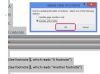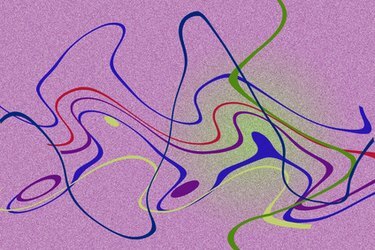
Utilizarea unei tablete cu stilou în Photoshop permite pictarea și desenul natural.
Adobe Photoshop este un sistem flexibil de creare și editare a imaginilor digitale, cu o gamă completă de instrumente pentru modificarea creativă a imaginilor și a graficelor. Toate funcțiile pot fi controlate de la un mouse, dar unele instrumente de pictură și desen beneficiază de sensibilitatea suplimentară a tabletei stilou. Aceste panouri permit utilizarea unor stilouri speciale care sesizează atât viteza de mișcare, cât și presiunea asupra panoului, astfel încât uneltele să poată funcționa la fel ca în stiloul și vopsea.
Pasul 1
Instalați driverele tabletei stilou, conectați unitatea și porniți Photoshop. Creați un document nou utilizând „Fișier > Nou” și acceptați setările implicite. Un nou panou pentru imagine va apărea pe ecran.
Videoclipul zilei
Pasul 2
Faceți clic pe instrumentul „Penie de vopsea” din bara de instrumente principală. Selectați „Windows > Brush” pentru a afișa panoul Pensule și setările. În acest panou, faceți clic pe „Shape Dynamics” și setați caseta drop-down „Control” de sub glisorul „Size Jitter” la „Pen Pressure”.
Pasul 3
Glisați stiloul special pe tableta stilou și pictați o linie pe imagine. Apăsați mai tare pentru o linie mai largă, ridicați presiunea la minimum pentru a obține o linie îngustă. Controlezi lățimea liniei prin presiunea mâinii tale.
Pasul 4
Experimentați cu alte setări din Panoul Pensule. Alegerea „Pen Control” în caseta derulantă de sub „Opacity Jitter” în secțiunea „Other Dynamics” vă permite să creșteți grosimea sau opacitatea vopselei prin creșterea presiunii.
Bacsis
Exersați cu stiloul desenând în jurul fonturilor mari pentru a vă ajuta să obțineți controlul asupra stiloului. Multe tablete stilou au o funcție de ștergere la celălalt capăt al stiloului injector.
Avertizare
Exersați imaginile de testare înainte de a modifica o imagine importantă.